excel算斜率的方法
首先这两组的数据如下
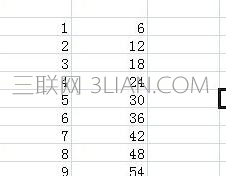
选择这两组数据
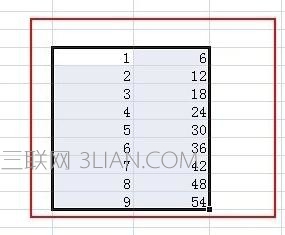
在上面选项中选择插入
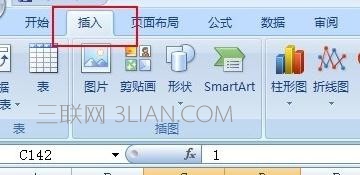
在图表下面选择散点图
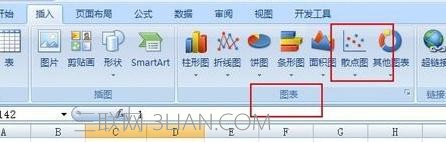
直接选定第一个即可,出来一个图形

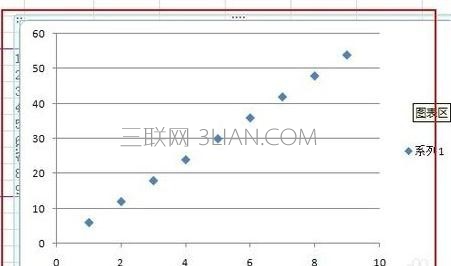
下面我们右击选择添加趋势线,出来后选择线性

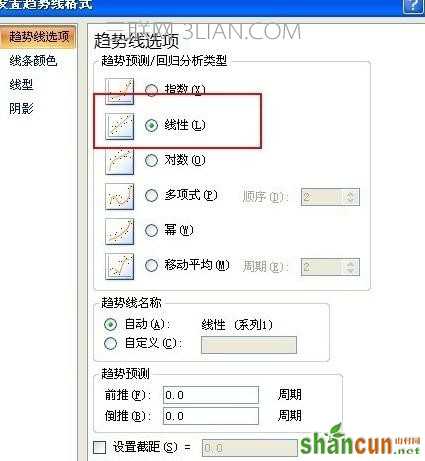
下面在图标布局中我们选择下拉

在出来选择布局9
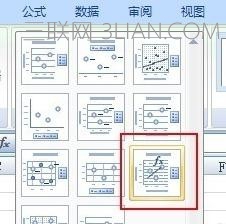
最后我们看到图标,看到公式是y=6x,这个6就是斜率

excel算斜率的方法
首先这两组的数据如下
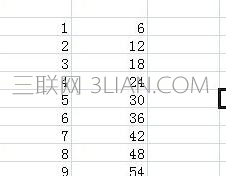
选择这两组数据
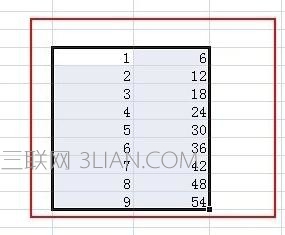
在上面选项中选择插入
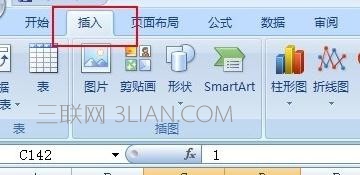
在图表下面选择散点图
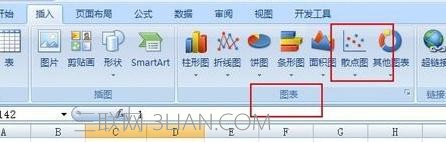
直接选定第一个即可,出来一个图形

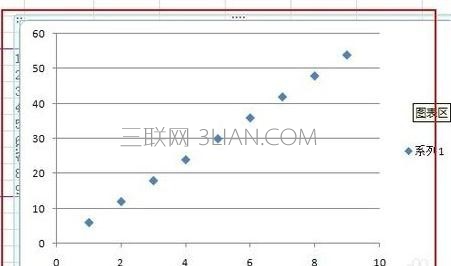
下面我们右击选择添加趋势线,出来后选择线性

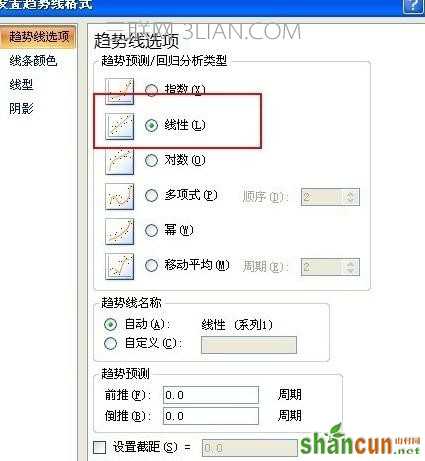
下面在图标布局中我们选择下拉

在出来选择布局9
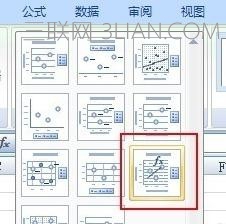
最后我们看到图标,看到公式是y=6x,这个6就是斜率


手机看新闻
微信扫描关注